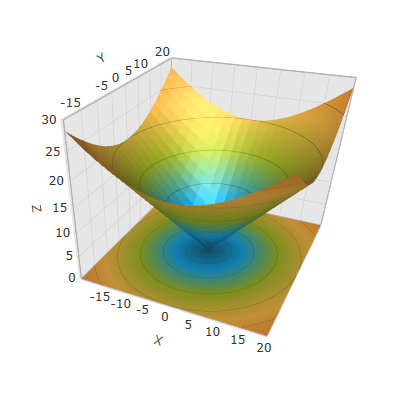
このトピックでは、 XamScatterSurface3D コントロールで使用できる軸タイプについて説明します。
本トピックの理解を深めるために、以下のトピックを参照することをお勧めします。
LinearAxis を使用して xamScatterSurface3D コントロールのリニア数値スケールを適用します。
デフォルトで LinearAxis は xamScatterSurface3D コントロールにプロットされたデータに適用されます。
以下の表は、任意の構成とそれを管理するプロパティ設定のマッピングを示します。
以下のスクリーンショットは、以下のコードの結果として xamScatterSurface3D コントロールがどのような外観になるかを示します。
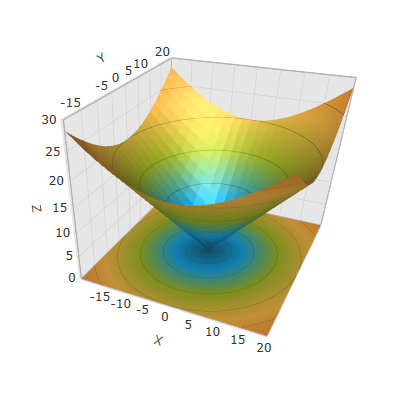
以下のコードはこの例を実装します。
XAML の場合:
<ig:XamScatterSurface3D Name="SurfaceChart"
ItemsSource="{Binding Path=DataCollection}"
XMemberPath="X" YMemberPath="Y" ZMemberPath="Z">
<ig:XamScatterSurface3D.XAxis>
<ig:LinearAxis Title="X" />
</ig:XamScatterSurface3D.XAxis>
<ig:XamScatterSurface3D.YAxis>
<ig:LinearAxis Title="Y" />
</ig:XamScatterSurface3D.YAxis>
<ig:XamScatterSurface3D.ZAxis>
<ig:LinearAxis Title="Z" />
</ig:XamScatterSurface3D.ZAxis>
</ig:XamScatterSurface3D>C# の場合:
…
var xLinearAxis = new LinearAxis();
var yLinearAxis = new LinearAxis();
var zLinearAxis = new LinearAxis();
xLinearAxis.Title = "X";
yLinearAxis.Title = "Y";
zLinearAxis.Title = "Z";
SurfaceChart.XAxis = xLinearAxis;
SurfaceChart.YAxis = yLinearAxis;
SurfaceChart.ZAxis = zLinearAxis;Visual Basic の場合:
…
Dim xLinearAxis = New LinearAxis()
Dim yLinearAxis = New LinearAxis()
Dim zLinearAxis = New LinearAxis()
xLinearAxis.Title = "X"
yLinearAxis.Title = "Y"
zLinearAxis.Title = "Z"
SurfaceChart.XAxis = xLinearAxis
SurfaceChart.YAxis = yLinearAxis
SurfaceChart.ZAxis = zLinearAxisLogarithmicAxis を使用して xamScatterSurface3D コントロールに対数軸を適用します。
以下の表は、任意の構成とそれを管理するプロパティ設定のマッピングを示します。
以下のスクリーンショットは、以下 ZAxis を LogarithmicAxis に設定したコードの結果として xamScatterSurface3D コントロールがどのような外観になるかを示します。
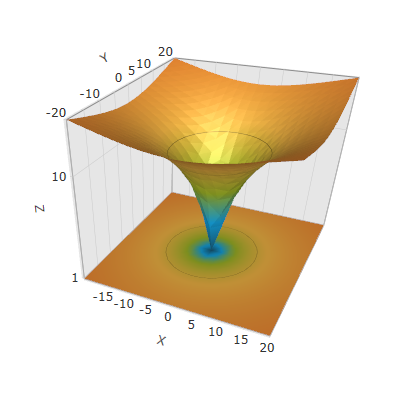
以下のコードはこの例を実装します。
XAML の場合:
<ig:XamScatterSurface3D Name="SurfaceChart"
ItemsSource="{Binding Path=DataCollection}"
XMemberPath="X" YMemberPath="Y" ZMemberPath="Z">
<ig:XamScatterSurface3D.XAxis>
<ig:LinearAxis Title="X" />
</ig:XamScatterSurface3D.XAxis>
<ig:XamScatterSurface3D.YAxis>
<ig:LinearAxis Title="Y" />
</ig:XamScatterSurface3D.YAxis>
<ig:XamScatterSurface3D.ZAxis>
<ig:LogarithmicAxis Title="Z" />
</ig:XamScatterSurface3D.ZAxis>
</ig:XamScatterSurface3D>C# の場合:
…
var xLinearAxis = new LinearAxis();
var yLinearAxis = new LinearAxis();
var zLogarithmicAxis = new LogarithmicAxis();
xLinearAxis.Title = "X";
yLinearAxis.Title = "Y";
zLogarithmicAxis.Title = "Z";
SurfaceChart.XAxis = xLinearAxis;
SurfaceChart.YAxis = yLinearAxis;
SurfaceChart.ZAxis = zLogarithmicAxis;Visual Basic の場合:
…
Dim xLinearAxis = New LinearAxis()
Dim yLinearAxis = New LinearAxis()
Dim zLogarithmicAxis = New LogarithmicAxis()
xLinearAxis.Title = "X"
yLinearAxis.Title = "Y"
zLogarithmicAxis.Title = "Z"
SurfaceChart.XAxis = xLinearAxis
SurfaceChart.YAxis = yLinearAxis
SurfaceChart.ZAxis = zLogarithmicAxisLogarithmBase を使用して xamScatterSurface3D コントロールに対数軸ベースを変更します。
デフォルトでは、ベース 10 の共通対数が xamScatterSurface3D コントロールで使用されます。
以下の表は、任意の構成とそれを管理するプロパティ設定のマッピングを示します。
以下のスクリーンショットは、ZAxis を LogarithmBase を 2 に設定した LogarithmicAxis に設定した場合に xamScatterSurface3D コントロールがどのように表示されるかを示します。
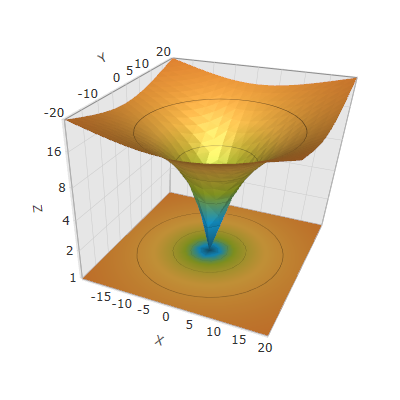
以下のコードはこの例を実装します。
XAML の場合:
<ig:XamScatterSurface3D Name="SurfaceChart8"
ItemsSource="{Binding Path=DataCollection}"
XMemberPath="X" YMemberPath="Y" ZMemberPath="Z">
<ig:XamScatterSurface3D.XAxis>
<ig:LinearAxis Title="X" />
</ig:XamScatterSurface3D.XAxis>
<ig:XamScatterSurface3D.YAxis>
<ig:LinearAxis Title="Y" />
</ig:XamScatterSurface3D.YAxis>
<ig:XamScatterSurface3D.ZAxis>
<ig:LogarithmicAxis Title="Z"
LogarithmBase="2" />
</ig:XamScatterSurface3D.ZAxis>
</ig:XamScatterSurface3D>C# の場合:
…
var xLinearAxis = new LinearAxis();
var yLinearAxis = new LinearAxis();
var zLogarithmicAxis = new LogarithmicAxis();
xLinearAxis.Title = "X";
yLinearAxis.Title = "Y";
zLogarithmicAxis.Title = "Z";
zLogarithmicAxis.LogarithmBase = 2;
SurfaceChart.XAxis = xLinearAxis;
SurfaceChart.YAxis = yLinearAxis;
SurfaceChart.ZAxis = zLogarithmicAxis;Visual Basic の場合:
…
Dim xLinearAxis = New LinearAxis()
Dim yLinearAxis = New LinearAxis()
Dim zLogarithmicAxis = New LogarithmicAxis()
xLinearAxis.Title = "X"
yLinearAxis.Title = "Y"
zLogarithmicAxis.Title = "Z"
zLogarithmicAxis.LogarithmBase = 2
SurfaceChart.XAxis = xLinearAxis
SurfaceChart.YAxis = yLinearAxis
SurfaceChart.ZAxis = zLogarithmicAxisこのトピックに関連する追加情報については、以下のトピックを参照してください。